
- •Владимир Петрович Молочков Компьютер для секретаря и офис‑менеджера
- •Аннотация
- •Часть III. Базовые уроки машинописи на пк.
- •Глава 10. Ввод текстовой и знаковой информации.
- •Некоторые условные обозначения и договоренности Мышь
- •Документ
- •Документооборот
- •Типовой алгоритм работы с документами
- •Архивное хранение дел
- •Уровни подготовки секретаря
- •Запуск Windows xp
- •Элементы интерфейса
- •Панель задач
- •Главное меню Windows xp
- •Приемы работы с мышью
- •Элементы управления
- •Объекты Windows xp Диски
- •Файл, папка
- •Адрес объекта. Ярлык
- •Программа Проводник
- •Упражнение 1.1. Форматирование гибкого диска
- •Начало работы. Справка
- •Интерфейс графического редактора ms Paint
- •Главное меню
- •Цветовая палитра
- •Строка состояния
- •Панели инструментов
- •Инструменты выделения
- •Инструменты рисования
- •Инструменты для создания базовых примитивов
- •Цветовые инструменты
- •Инструменты редактирования
- •Панель свойств
- •Упражнение 2.1. Знакомство с интерфейсом ms Paint Раскраска рисунков
- •Использование стандартных графических примитивов
- •Рисование простых рисунков
- •Работа с инструментами рисования и масштабом
- •Основные способы создания и открытия изображений
- •Создание новых изображений
- •Выбор цвета фона
- •Настройка размера и единиц измерения
- •Операции с цветом
- •Конвертирование цветных изображений в черно‑белые
- •Определение цвета
- •Использование цветовой системы Windows
- •Выбор цвета в окне Изменение палитры
- •Обращение (инверсия) цветов
- •Трансформация изображений
- •Отражение и поворот
- •Растяжение и наклон
- •Упражнение 2.2. Работа с фрагментами. Трансформация изображений
- •Работа с текстом
- •Упражнение 2.3. Текст на рисунке Домашние животные
- •Интернет‑заставка
- •Технология ole
- •Упражнение 2.4. Использование рисунков, созданных в ms Paint Использование созданного рисунка в качестве фона на рабочем столе Windows
- •Вставка изображений в веб‑документ
- •Упражнение 2.5. Создание коллажа
- •Упражнение 2.6. Баннер для Интернета
- •Упражнение 2.7. Самостоятельная работа
- •Глава 3 Работа на компьютере с текстом. Подготовка документов в Microsoft Word 2003 Основные возможности и интерфейс ms Word
- •Подготовка документа
- •Упражнение 3.1. Предварительная подготовка документа
- •Набор и редактирование текста
- •Перемещение по документу
- •Выделение текста
- •Некоторые полезные комбинации клавиш
- •Сохранение документа, открытие ранее сохраненных документов
- •Форматирование абзацев
- •Использование списков для оформления текста
- •Размещение текста в несколько колонок
- •Границы и заливка страниц
- •Упражнение 3.2. Подготовка документа
- •Работа с таблицами
- •Редактирование таблиц
- •Изменение ширины столбцов
- •Изменение высоты строк
- •Удаление строк и столбцов
- •Объединение и разбиение ячеек
- •Парольная защита документов
- •Проверка правописания, расстановка переносов
- •Колонтитулы
- •Упражнение 3.4. Визитная карточка
- •Шаг 1. Подготовка рамки визитки (таблица)
- •Шаг 2. Заполнение визитки текстом (текст)
- •Шаг 3. Добавление рисунка (рисунок)
- •Шаг 4. Распечатка готового документа (печать)
- •Глава 4 Создание на компьютере графиков и диаграмм. Электронные таблицы ms Excel 2003 Что такое Excel? Назначение электронных таблиц
- •Введение в тему. Базовые термины
- •Пользовательский интерфейс Excel 2003
- •Выделение диапазона ячеек и листов
- •Ввод и корректировка данных в ячейках таблицы
- •Типы данных Числа
- •Формулы
- •Упражнение 4.1. Какой вклад в банк выгоднее?
- •Ссылки. Абсолютная и относительная адресация ячеек
- •Конец ознакомительного фрагмента.
Инструменты редактирования
В MS Paint имеется инструмент Масштаб, который предназначен для изменения экранного масштаба просмотра изображений. С помощью контекстно зависимой панели свойств этого инструмента вы можете установить один из четырех вариантов увеличения масштаба: 1*, 2*, 4* и 8*.
Помимо инструмента Масштаб для изменения масштаба просмотра изображений можно использовать команду Вид ► Масштаб ► Другой (рис. 2.11).
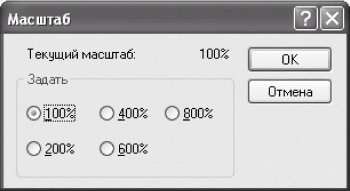
Рис. 2.11. Панель инструментов Масштаб.
Панель свойств
Панель свойств размещена под панелью Набор инструментов и предоставляет доступ к атрибутам выбранного в ней инструмента. В отличие от других панелей инструментов, функциональный состав панели свойств является контекстно зависимым, то есть конкретный набор предлагаемых в ней атрибутов инструментов определяется выбором используемого инструмента. В качестве примера на рис. 2.12 показана Панель свойств при активном инструменте Кисть.
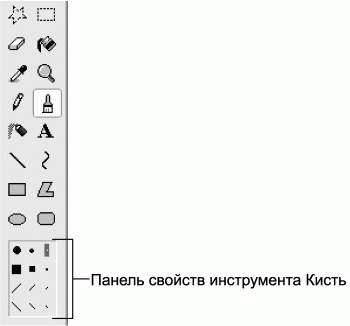
Рис. 2.12. Панель свойств инструмента Кисть.
Упражнение 2.1. Знакомство с интерфейсом ms Paint Раскраска рисунков
Откройте в графическом редакторе файлы черно‑белых рисунков (рис. 2.13, а). Раскрасьте эти рисунки (рис. 2.13, б). Сохраните файлы с изменениями, внесенными вами в ходе работы.
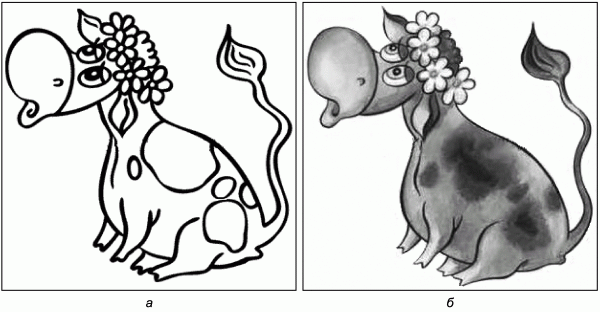
Рис. 2.13. Пример исходного изображения для раскраски (а) и выполненной работы (б).
Использование стандартных графических примитивов
Нарисуйте светофор, используя инструмент Эллипс. Затем напишите слово «Светофор» и сохраните рисунок на дискете.
Ключ‑подсказка.
Чтобы нарисовать три одинаковых кружка светофора, используйте операцию копирования и вставки фрагмента с помощью такой последовательности операций:
1) выберите инструмент Эллипс, удерживая клавишу Shift, нарисуйте круг и выделите его с помощью инструмента Выделение;
2) выполните команду Правка ► Копировать для записи выделенного фрагмента в буфер памяти ПК;
3) используя команду Правка ► Вставить, извлеките нужное количество одинаковых кружков из буфера и разместите их в виде светофора. Для перемещения кружков в нужное место экрана используйте инструмент Выделение.
Рисование простых рисунков
Попробуйте самостоятельно повторить простые цветные рисунки, например такие, как на рис. 2.14. Сохраните файл созданного вами рисунка – эта процедура выполняется стандартно для всех приложений Windows с помощью команды Файл ► Сохранить как.
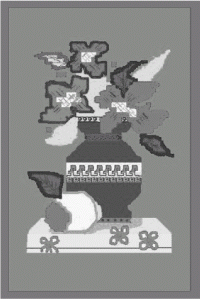
Рис. 2.14. Натюрморт.
Работа с инструментами рисования и масштабом
Создайте какой‑либо технический рисунок или схему. Пример выполненного задания показан на рис. 2.15.
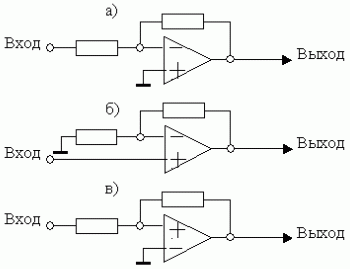
Рис. 2.15. Пример рисунка для повторения.
Совет.
Для точной работы с мелкими деталями такого изображения примените команду Вид > Масштаб > Крупный, а затем – команду Вид ► Масштаб > Показать сетку.
Основные способы создания и открытия изображений
Вне зависимости от того, создаете вы новый документ или открываете изображение, записанное на диске, его необходимо загрузить в рабочую область MS Paint. В данном графическом пакете это можно сделать одним из следующих способов:
• создать новый файл с помощью команды Файл ► Создать (или Ctrl+N);
• открыть изображение, сохраненное на диске. При этом используется команда Файл ► Открыть (или Ctrl+O);
• с помощью буфера обмена (Clipboard). Этот вариант предусматривает использование набора команд из меню Правка, то есть: Копировать (или Ctrl+C), Вырезать (или Ctrl+X), Вставить (или Ctrl+V).
